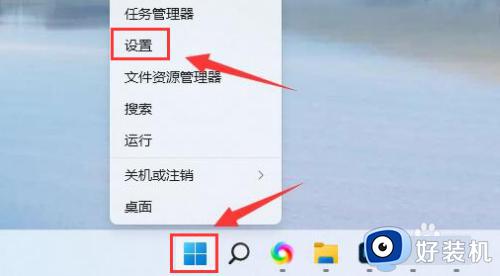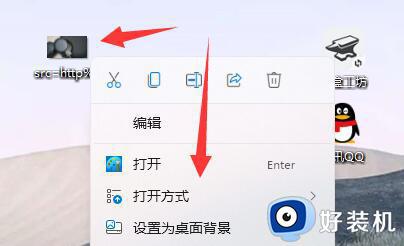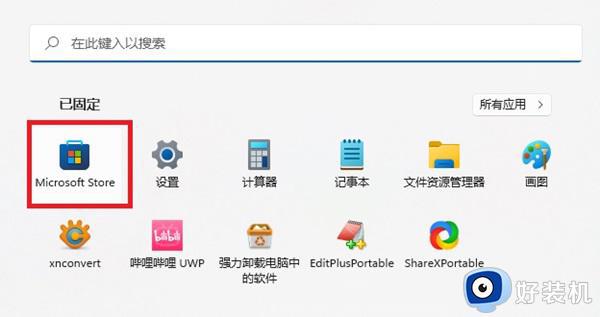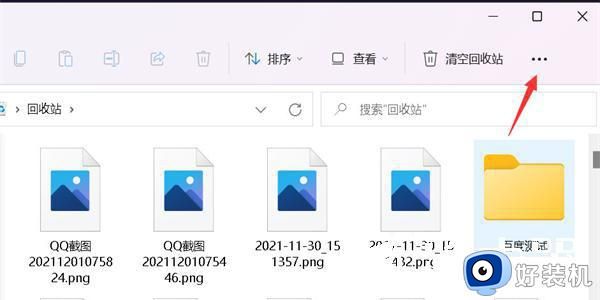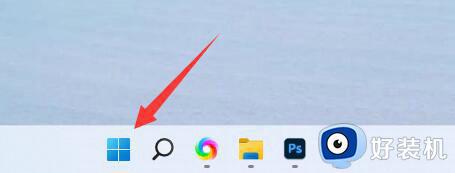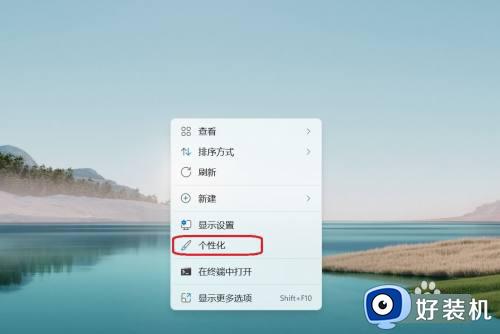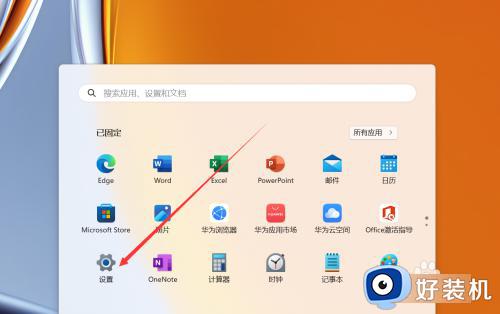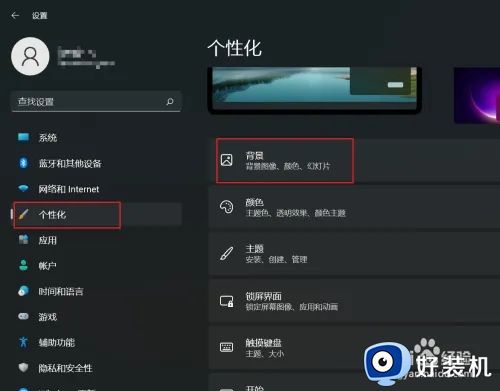win11如何更改图片格式 win11怎么转换图片格式
时间:2022-05-22 13:55:45作者:huige
众所周知图片都有很多种格式,而不一样的格式打开方式会有所不同,有些win11系统用户为了方便打开,想要更改图片格式,但是不知道要从何下手,其实可以通过自带的画图工具来操作,本文给大家分享一下win11转换图片格式的详细方法吧。
具体步骤如下:
1、找到需要转换格式的图片,鼠标右键单击选择打开方式为画图。
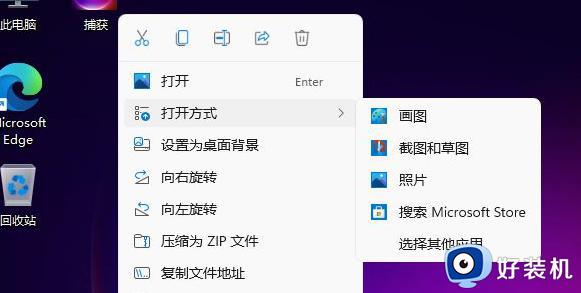
2、点击画图工具左上角的【文件】。
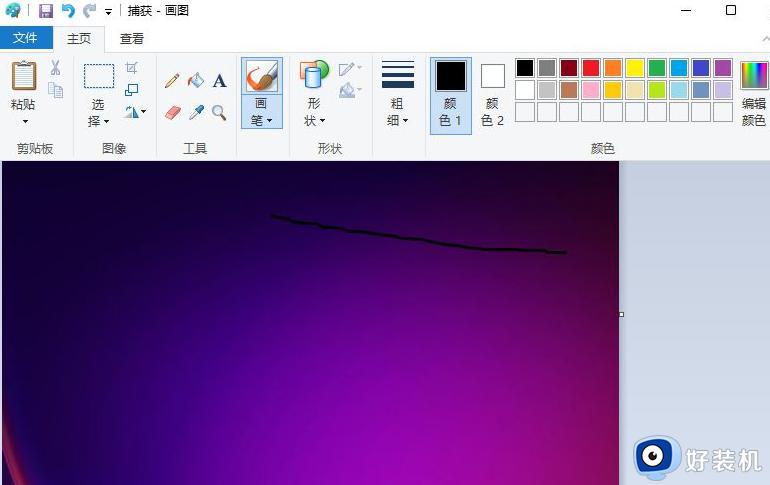
3、点击【另存为】,选择要转换的格式。例如点击【PNG图片】。
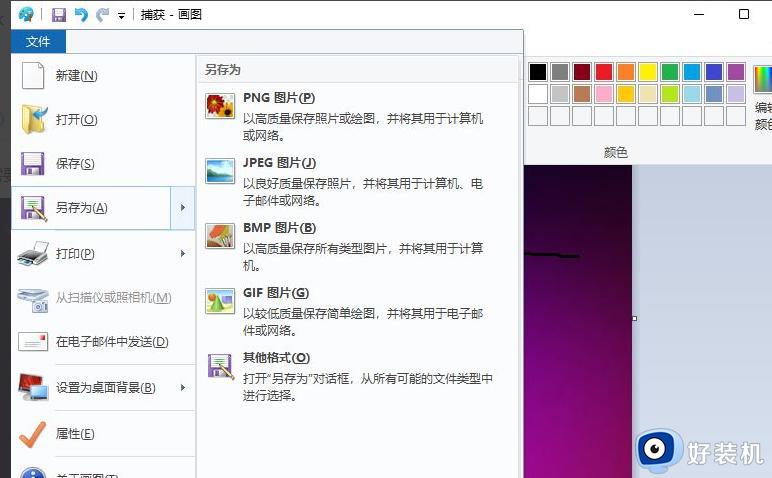
4、选择文件保存的位置,点击【保存】即可得到转换格式后的图片啦。
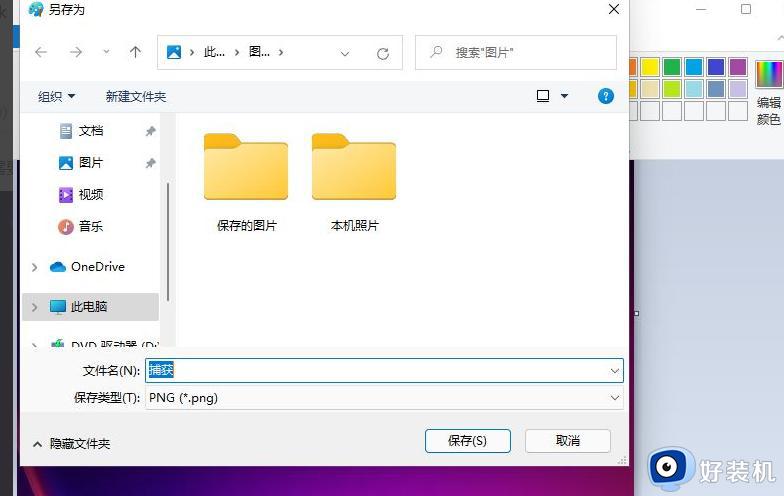
上述给大家讲解的就是win11如何更改图片格式的详细方法,有相同需要的用户们可以学习上面的方法步骤来进行操作,相信能够帮助到大家。